樹莓派2B+安裝Debain作業系統
寫在前面
本篇文章基於當前樹莓派官方最新提供的Debain作業系統進行操作,Linux核心版本 4.14.71。本篇文章內容涵蓋SD卡寫入官方Debain作業系統,開啟SSH連線,修改語言環境,改變當前的時區,並將官方預設的源替換成國內加速源的操作過程。
先決條件
樹莓派2B+(只要是樹莓派都可以)
一張Class 10以上的16G的Micro記憶體卡
一個讀卡器
一臺帶HDMI介面普通電腦顯示器(通過HDMI轉VGA的轉換線也可以),一套鍵盤,滑鼠
一臺安裝Windows的物理機器
安裝系統
官方推薦各版本系統:https://www.raspberrypi.org/downloads/
系統下載
樹莓派官方提供了不同版本的作業系統,本次筆者使用的是基於Linux核心版本 4.14.71最小化的Debian系統,官方命名【RASPBIAN STRETCH LITE】
下載地址:https://downloads.raspberrypi.org/raspbian_lite_latest
注意:ZIP存檔中包含Raspberry Pi Desktop影象的Raspbian大小超過4GB,並使用ZIP64格式。要解壓縮存檔,需要一個支援ZIP64的解壓縮工具。以下zip工具支援ZIP64:
- 7-Zip(Windows)
- Unarchiver(Mac)
- Unzip(Linux)
注意:筆者使用winRAR解壓也可以。
把映象寫入SD卡
Etcher是一種圖形化SD卡寫入工具,適用於Mac OS,Linux和Windows,是大多數使用者最簡單的選擇。Etcher還支援直接從zip檔案中寫入影象,無需任何解壓縮。用Etcher寫你的影象:
- 下載Etcher並安裝它。
- 將SD卡讀卡器與SD卡連線在一起。
- 開啟Etcher並從映象路徑中選擇你想要寫入SD卡的Raspberry Pi
.img或.zip檔案。 - 選擇要寫入影象的SD卡。
- 檢查您的選擇,然後點選“Flash!” 開始將資料寫入SD卡。
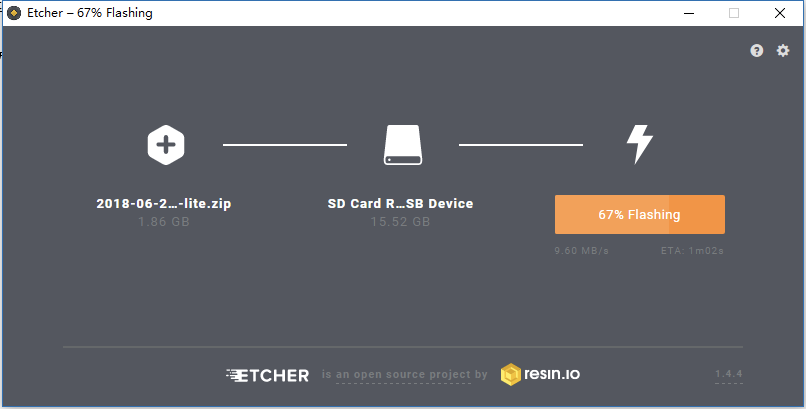
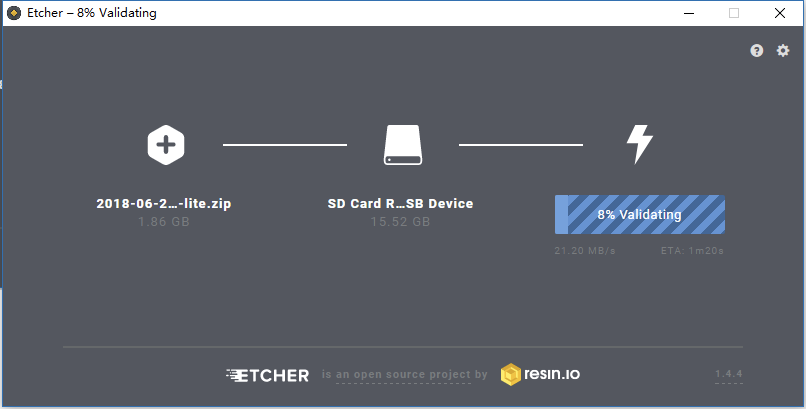
注意:當你的windows 提示格式化,請格式化再重刷
刷入完成後將SD卡插入樹莓派的SD卡槽中,將樹莓派連線顯示器後開機並登入。預設使用者名稱:pi 密碼:raspberry
開啟SSH
截至2016年11月釋出,Raspbian預設禁用SSH伺服器。它可以從raspi-config終端中啟用:
- 進入
sudo raspi-config終端視窗 - 選擇
Interfacing Options - 導航到並選擇
SSH - 選擇
Yes - 選擇
Ok - 選擇
Finish
或者,用於 systemctl 啟動服務
sudo systemctl enable ssh sudo systemctl start ssh
配置區域設定
啟動Raspberry Pi軟體配置工具後,請按照以下螢幕生成“en_US.UTF-8”語言環境,並將其設定為系統環境的預設語言環境:
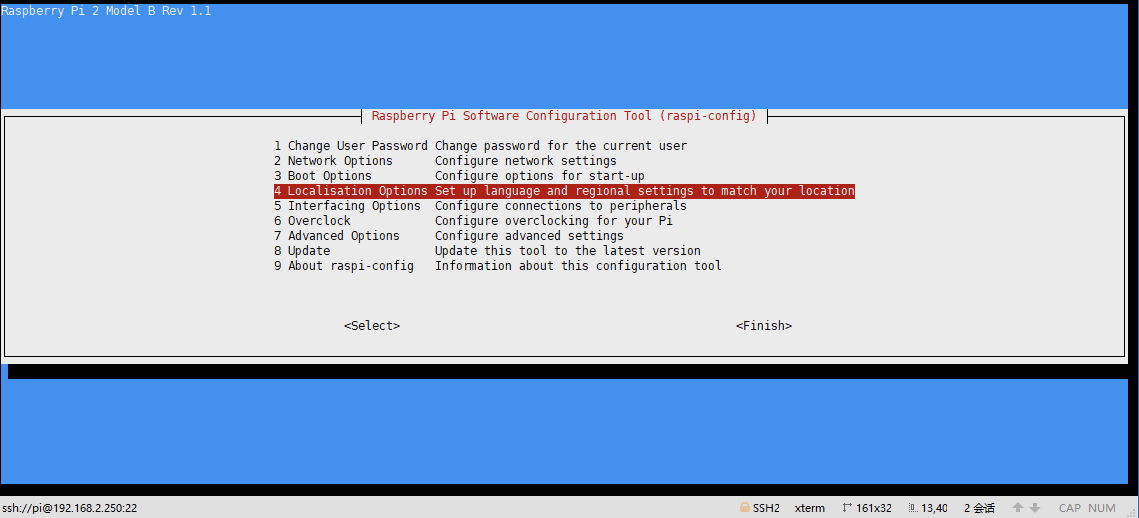
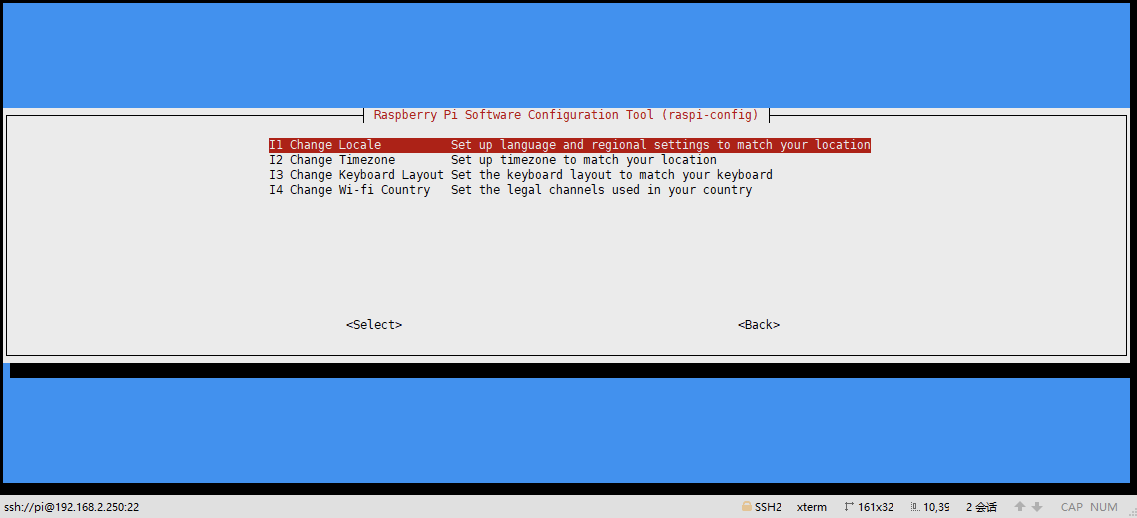
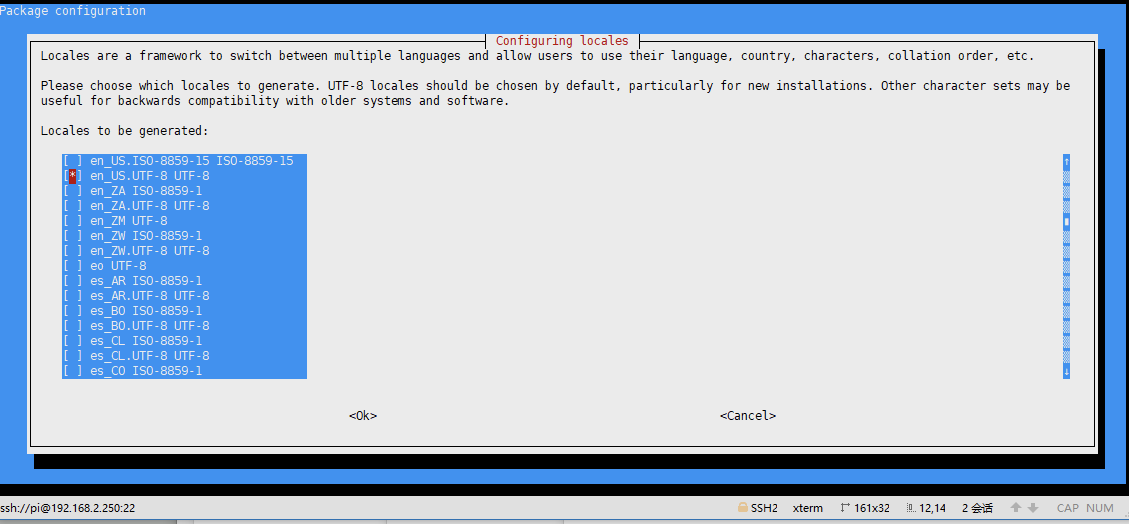


按esc退出設定完成
這樣做之後,編輯 /etc/default/locale
sudo nano /etc/default/locale
修改後的結果如下:
LANG=en_US.UTF-8 LC_ALL=en_US.UTF-8 LANGUAGE=en_US.UTF-8
改變時區
進入 sudo raspi-config 終端視窗

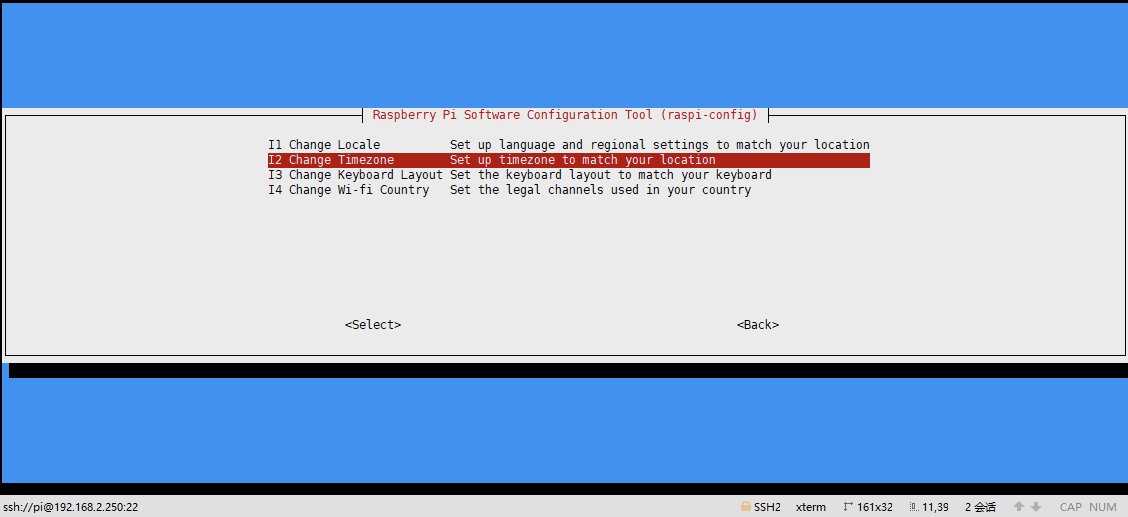

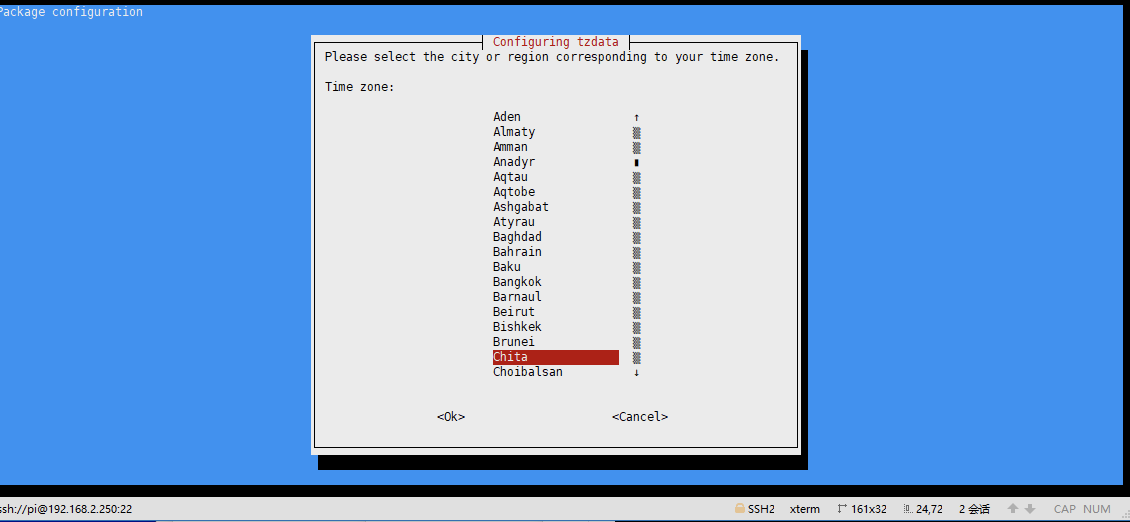
選擇距離自己最近的時區
使用國內源
進入/etc/apt/
cd /etc/apt
在修改前先對 sources.list檔案進行備份
sudo cp sources.list sources.list.bak
編輯 sources.list
sudo nano sources.list
清空所有文字內容,加入以下文字內容:
deb http://mirrors.aliyun.com/raspbian/raspbian/ jessie main non-free contrib rpi deb-src http://mirrors.aliyun.com/raspbian/raspbian/ jessie main non-free contrib rpi
更新索引
sudo apt-get update
比較索引清單更新依賴關係
sudo apt-get upgrade -y
更新依賴關係比較多,所以耐心等待吧。
寫在後面
文章到此已經涵蓋了開頭所提的SD卡寫入官方Debain作業系統,開啟SSH連線,修改語言環境,改變當前的時區,並將官方預設的源替換成國內加速源的操作。本篇文章主要目的是為了記錄筆者隨後一篇隨筆做的鋪墊操作,本文多處涉及官方操作說明未提及的部分,操作內容僅供參考,非隨後文章必需部分。
參考文獻
https://www.raspberrypi.org/documentation/installation/installing-images/README.md
